Mit Discord können Sie Ihren Online-Status ändern, damit Ihre Freunde wissen, ob es ein guter Zeitpunkt ist, Sie zu kontaktieren oder nicht. Sie können Ihren Status auf „Online“, „Inaktiv“ und „Nicht stören“ (DND) einstellen. Sie können sogar Ihren Discord-Status unsichtbar machen, um Ihre Spielaktivitäten vor neugierigen Freunden zu verbergen. Sie haben jedoch weiterhin vollen Zugriff auf alle Funktionen in Discord. Vor diesem Hintergrund haben wir detailliert beschrieben, wie Sie Ihren Discord-Status auf dem Desktop und auf Mobilgeräten ändern können.
Inhaltsverzeichnis
Discord-Status ändern (2022)
Was bedeuten alle Discord-Statussymbole?
Die Statussymbole von Discord repräsentieren den aktuellen Status des Benutzers auf Discord. Zu den verfügbaren Statusoptionen gehören „Online“, „Inaktiv“, „Nicht stören“ und „Unsichtbar“. Und hier ist, was jedes farbige Statussymbol bedeutet:
1. Das grüne Symbol zeigt an, dass der Benutzer auf Discord online ist.
2. Das gelbe Mondsymbol bedeutet, dass der Benutzer inaktiv ist. Discord setzt den Status des Benutzers automatisch auf inaktiv, wenn er eine Weile inaktiv war.
3. Das rote Symbol steht für den Nicht-Stören-Modus und Sie erhalten keine Benachrichtigungen, wenn Sie sich im DND-Modus befinden.
4. Du wirst als offline angezeigt, wenn du deinen Status auf „Unsichtbar“ gesetzt hast, aber es ist erwähnenswert, dass du immer noch vollen Zugriff auf alle Funktionen auf Discord hast. Sie sehen ein hohles graues Symbol auf Ihrem Profilsymbol.
5. Daneben sehen Sie ein violettes Symbol, wenn ein Benutzer auf Twitch auf YouTube streamt.
Ändern Sie Ihren Discord-Status auf dem Desktop/der Website
1. Öffnen Sie Discord und klicken Sie auf Ihr Profilbild links neben Ihrem Benutzernamen in der unteren linken Ecke des Bildschirms.
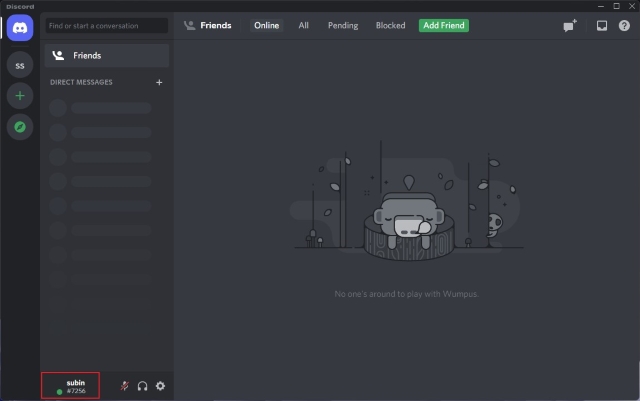
2. Sie sehen nun ein Popup mit der Option, Ihren Discord-Status zu ändern. Wählen Sie diejenige aus, die am besten zu Ihnen passt, und schon sind Sie fertig!

Legen Sie einen benutzerdefinierten Status auf Discord Desktop/Website fest
1. Sie können auch einen benutzerdefinierten Status auf Discord festlegen. Klicken Sie im Popup-Menü auf „Benutzerdefinierten Status festlegen“, um auf die Statuserstellungsoberfläche zuzugreifen.
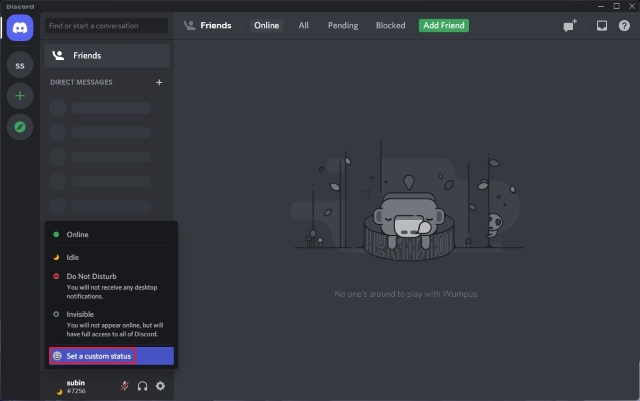
4. Auf dem nächsten Bildschirm können Sie Ihren benutzerdefinierten Status zusammen mit einem optionalen Emoji festlegen und den Status so konfigurieren, dass er nach 30 Minuten, 1 Stunde, 4 Stunden oder 1 Tag gelöscht wird. Klicken Sie auf „Speichern“, um die Änderungen zu bestätigen.
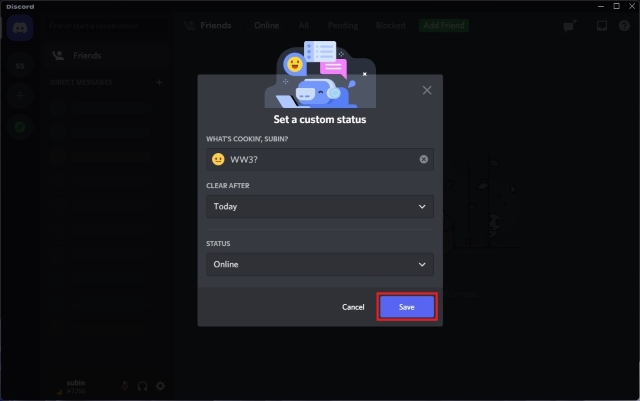
5. Ihr benutzerdefinierter Status wird unter Ihrem Namen auf Ihrem Discord-Startbildschirm und im Seitenbereich der Server angezeigt, denen Sie angehören. Andere Discord-Benutzer sehen Ihren Status auch in Ihrem Discord-Profil, das Sie nach Ihren Wünschen anpassen können.
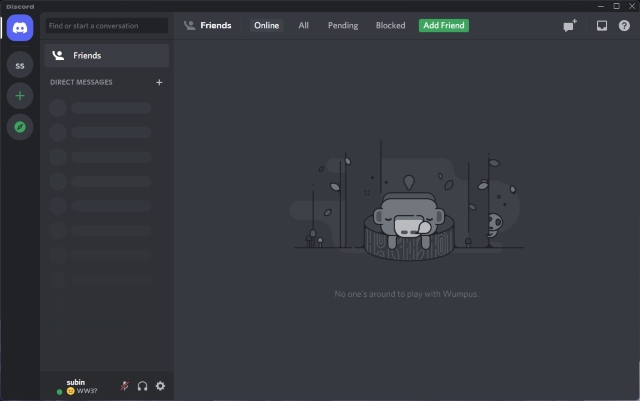
6. Um Ihren Discord-Status zu löschen, müssen Sie nur auf die Schaltfläche „X“ neben Ihrem benutzerdefinierten Status im Popup-Menü klicken, das beim Klicken auf Ihr Profilbild angezeigt wird.
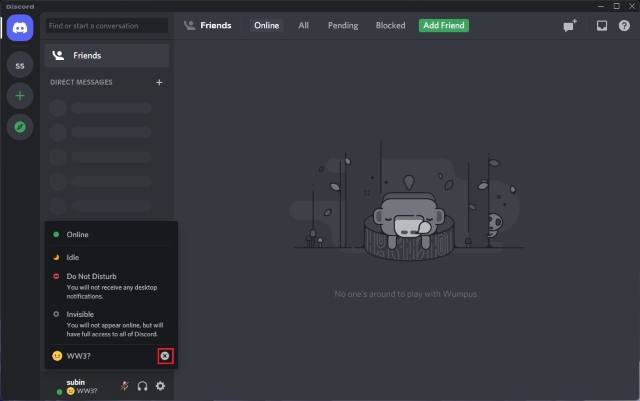
Ändern Sie Ihren Discord-Status auf Mobilgeräten (Android, iOS)
1. Öffnen Sie die Discord-App und tippen Sie auf Ihr Profilbild in der unteren Navigationsleiste, um auf die Benutzereinstellungen zuzugreifen. Wählen Sie nun „Status festlegen“ und wählen Sie eine der verfügbaren Statusoptionen – Online, Leerlauf, Nicht stören, Unsichtbar.
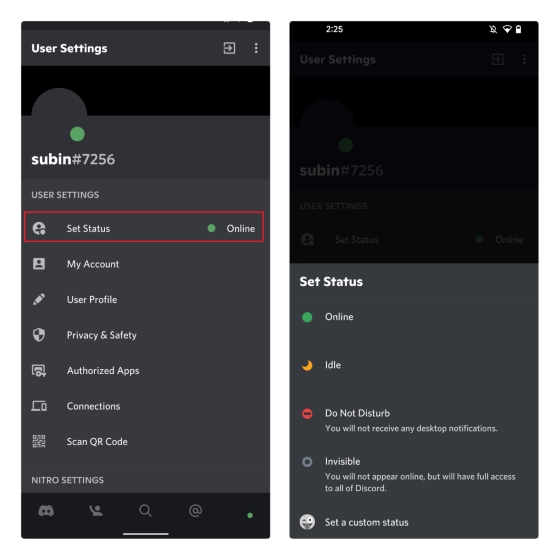
2. Um einen benutzerdefinierten Status auf Discord festzulegen, wählen Sie „Benutzerdefinierten Status festlegen“ und geben Sie Ihren Status zusammen mit einem optionalen Emoji-Symbol in das Textfeld ein. Danach sollten Sie auswählen, wann Discord Ihren Status löschen soll (die Dauer des benutzerdefinierten Status) und auf das Symbol Speichern tippen.
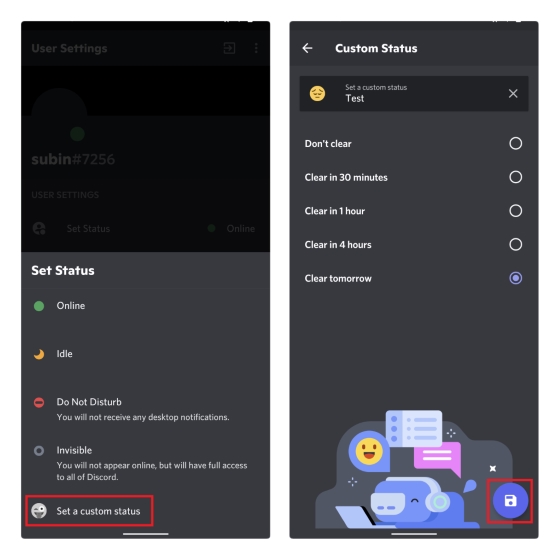
3. Falls Sie Ihren benutzerdefinierten Status vor dem Ablaufzeitraum entfernen möchten, tippen Sie erneut auf „Status festlegen“ und drücken Sie das „X“-Symbol neben Ihrem benutzerdefinierten Status.
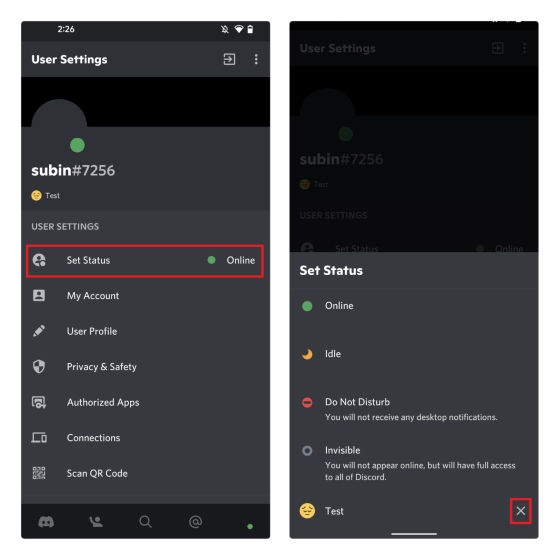
Häufig gestellte Fragen
F: Ändert Discord den Status automatisch auf offline?
Ja, Discord ändert deinen Status automatisch auf inaktiv, wenn du nicht aktiv bist und die App eine Weile nicht verwendet hast. Ihr Discord-Status wird auf Offline gesetzt, wenn Sie die App auf Ihrem Desktop oder Mobilgerät schließen.
F: Können Sie erkennen, ob jemand auf Discord unsichtbar ist?
Nein, es gibt keine Möglichkeit herauszufinden, ob jemand auf Discord unsichtbar oder tatsächlich offline ist.
F: Können Sie für eine Person auf Discord offline erscheinen?
Im Moment lässt Discord Sie nicht für bestimmte Personen offline erscheinen. Wenn Sie Ihren Status als unsichtbar festlegen, wird er allen auf Discord angezeigt.
F: Können Sie feststellen, ob jemand Ihre Nachricht auf Discord gelesen hat?
Nein, Discord hat keine Lesebestätigungen. Sie müssen warten, bis die Person antwortet, um zu wissen, ob sie Ihre Nachricht gelesen hat.
F. Was bedeuten die farbigen Symbole neben meinem Discord-Avatar?
Discord hat insgesamt fünf farbige Symbole neben Benutzer-Avataren. Das grüne Symbol zeigt den Online-Status an, während das gelbe Mondsymbol bedeutet, dass der Benutzer inaktiv ist. Das rote Symbol steht für den Nicht-Stören-Modus und das violette Symbol zeigt an, dass der Benutzer auf Twitch oder YouTube streamt. Das graue Symbol zeigt an, dass der Benutzer entweder offline ist oder seinen Status auf unsichtbar gesetzt hat.
Halten Sie Freunde mit dem Discord Online-Status auf dem Laufenden
So können Sie also Ihren Online-Status auf Discord ändern. Mir gefällt, wie Discord es Benutzern ermöglicht, den Status auf unsichtbar zu setzen und die Plattform weiter zu nutzen, ohne den Druck zu verspüren, auf den endlosen Strom von Discord-Pings und -Nachrichten zu antworten. Bevor Sie jetzt Ihren Discord-Status ändern, empfehlen wir Ihnen, sich auch anzusehen, wie Sie Discord-Designs installieren und unsere Auswahl der besten Discord-Designs durchsuchen, die Sie verwenden können.
